Mutarea și copierea fișierelor în Windows 7 un mod convențional
Comanda „Send“ este conținută în meniul contextual care apare când faceți clic pe un fișier sau un dosar, faceți clic dreapta (fig. A). Cu ajutorul unui fișier sau dosar pot fi copiate pe una dintre locațiile standard.
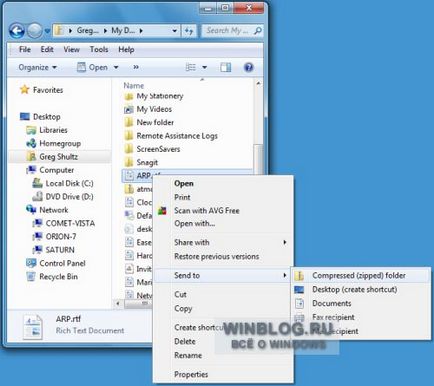
Figura A. Faceți clic pe fișier sau folder, faceți clic dreapta și selectați una dintre opțiunile din submeniul „Send“.
În acest exemplu, „Trimite“ comenzi sunt cinci opțiuni:
În funcție de configurație, sub-meniul "trimite" poate fi alte opțiuni - cum ar fi floppy unitate CD / DVD-RW, unitate de rețea mapate USB-drive sau. De asemenea, în această listă, puteți adăuga propriile opțiuni - anumite directoare sau fișiere executabile pentru a rula aplicații (de exemplu, WordPad). Este suficient pentru a crea etichetele corespunzătoare în dosarul „Send“ comanda.
Trebuie să utilizați comanda Shell pentru a face acest lucru. deoarece „Send“ comandă în directorul de sistem este reprezentat ca un punct de conexiune (link-uri simbolice). Deschideți meniul „Start“ (Start), introduceți în bara de căutare «shell: sendto» (fără ghilimele) și apăsați [Enter] sau selectați «shell: SendTo» în lista de rezultate. Deschide «SendTo» director (Fig. B). Utilizați expertul Creare comandă rapidă pentru a adăuga etichete foldere și fișiere dorite.

Figura B. Puteți accesa «SendTo» dosarul, puteți utiliza comanda Shell:.
„Copiere în dosar“ și „Mutare în dosar“
"Copiere în dosar" și "Mutare în dosar" ascunse în meniul „Edit» (Editare) Explorer (Windows Explorer) și înseamnă „Computer» (Computer). Mai mult decât atât, meniul implicit în sine în Windows 7 este ascuns, deci trebuie mai întâi să-l apelați apăsând [Alt].
Dacă aveți de gând să utilizați „Copiere în dosar“ și „Mutare în dosar“, în mod regulat, este mai bine ca bara de meniu a fost vizibilă în permanență. Pentru a face acest lucru, extindeți meniul „comandă» (Organize) și bifați caseta «Bar Meniu» din submeniul „Prezentare» (Aspect | Meniu Bar).
Acum puteți deschide oricând meniul „Edit“ și selectați comanda dorită de acolo (fig. C). Nu uitați că „Copiere în dosar“ și „Mutare în dosar“ comenzi sunt disponibile numai atunci când un fișier sau un dosar, iar în alte cazuri sunt inactive.
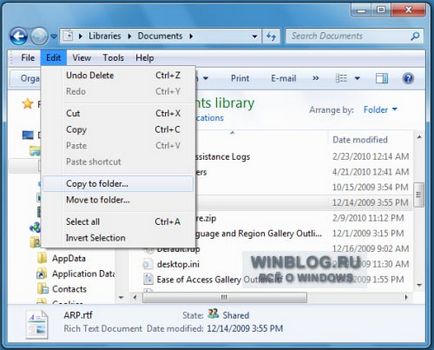
Figura C. „Copiere în dosar“ și „Mutare în dosar“ localizat meniul „Edit“.
Ce crezi?